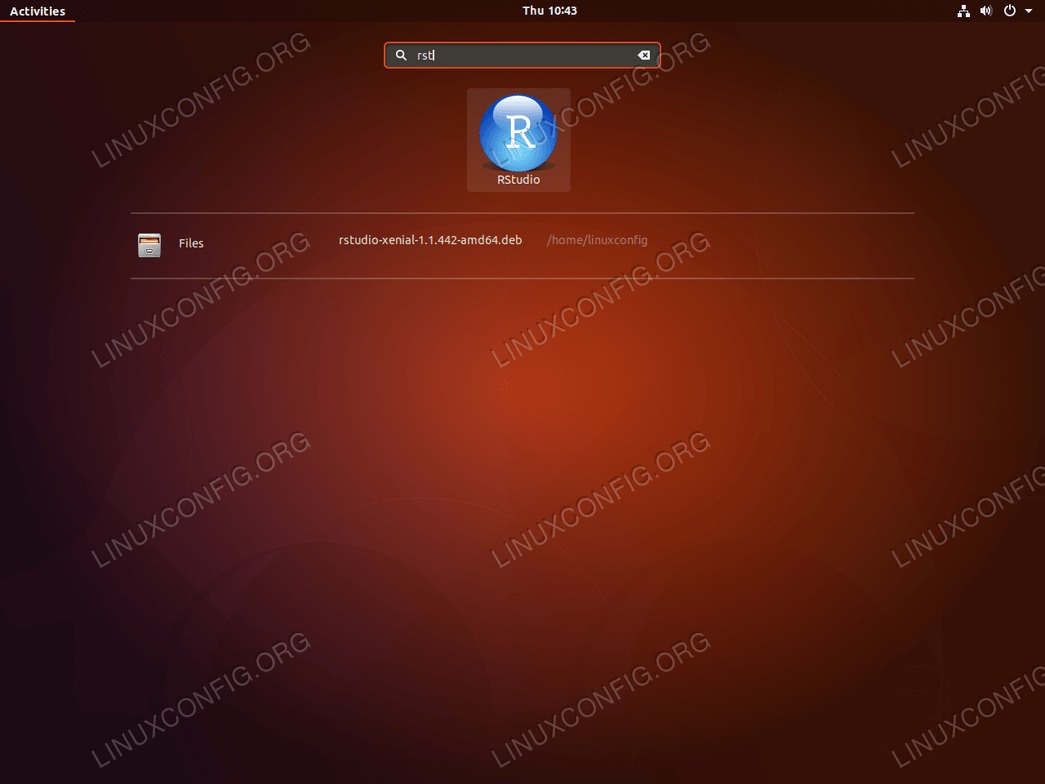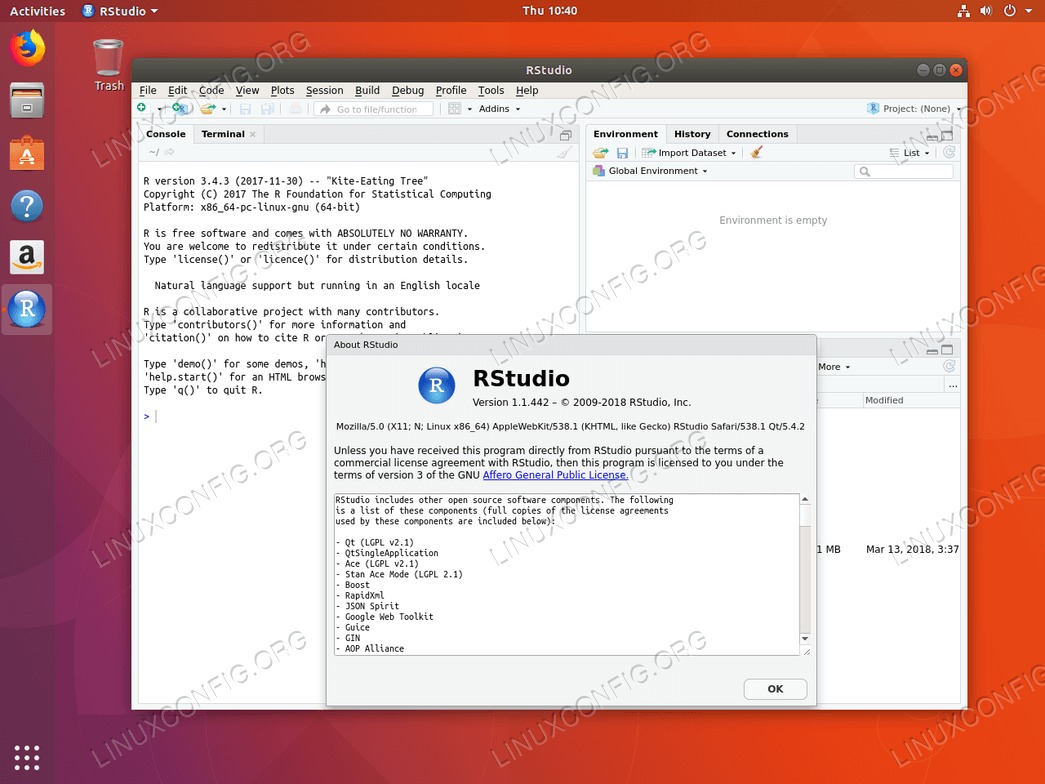目的
目的是在Ubuntu 18.04 Bionic Beaver Linux上安装RStudio
操作系统和软件版本
- 操作系统:-Ubuntu 18.04仿生海狸
要求
以root或通过特权访问Ubuntu系统sudo命令是必需的。
困难
简单
约定
使用说明
安装RStudio必备软件
为了在Ubuntu 18.04上安装RStudio,我们首先需要安装r-base包。打开终端并输入:
$ sudo apt update
$ sudo apt -y install r-base
RStudio for Ubuntu系统随*.debinstall-able封装。最简单的方法在Ubuntu Linux上安装DEB文件是通过使用gdebi命令。如果gdebi在您的系统上不可用,您可以通过执行以下波纹管命令来安装它:
$ sudo apt install gdebi-core
下载RStudio
接下来,将浏览器导航到官方RStudio下载页面并下载最新的Ubuntu /Debian RStudio*.deb包可用。
在撰写本文时,Ubuntu 18.04 Bionic软件包尚不可用。如果仍然如此,请下载Ubuntu 16.04 Xenial包代替。
$ cd Downloads/
$ ls
rstudio-xenial-1.1.442-amd64.deb
在Ubuntu上安装RStudio
在此阶段,我们准备在Ubuntu 18.04系统上安装RStudio。运行以下gdebi从下载的RStudio软件包的位置输入命令,同时在适当时替换软件包名称。出现提示时,回答y进行安装:
$ sudo gdebi rstudio-xenial-1.1.442-amd64.deb
在Ubuntu系统上完成RStudio的安装后,您可以通过执行以下命令来启动RStudio。linux命令:
$ rstudio
或者,搜索您的开始菜单,然后单击其图标来启动RStudio: